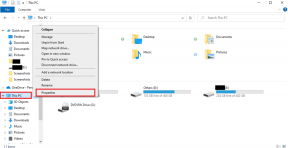Windows10ファイアウォール通知を有効または無効にする2つの最良の方法
その他 / / November 29, 2021
Windowsファイアウォール 機能は、最も一般的な攻撃からコンピューターを保護します。 それは私たちにその切望されていた安心を与えるために舞台裏で静かに働いています。 私はこの機能とそれが何をするのかを感謝しますが、いくつか ユーザーは好きではありません 表示されるポップアップ通知。 このガイドでは、Windows10ファイアウォール通知を有効/無効にする方法を学習します。

Windowsファイアウォールは、コンピューターにアクセスしようとしてネットワーク接続にアクセスしようとしているアプリまたはスクリプトを検出するたびに、ポップアップ通知を表示します。 次に、問題のアプリに精通しているかどうかに基づいて、そのアクションを許可するか禁止するかを選択できます。 すべてのアプリを既に構成していて、再度邪魔されたくない場合は、ファイアウォール通知を無効にすることをお勧めします。 これは、ファイアウォールアクセスシークアプリが正当であるかどうかを判断するために数秒を費やすよりもはるかに便利です。
さぁ、始めよう。
1. セキュリティセンターを介したWindows10ファイアウォール通知
セキュリティセンターは、マイクロソフトがすべての防御およびセキュリティ機能とプロトコルを収容する場所です。 Microsoft Defender.
ステップ1: [スタート]メニューで[Windowsセキュリティ]を検索して開きます。

ステップ2: ファイアウォールとネットワーク接続をクリックします。 各エントリの横にある緑色のチェックマークは、すべてが正常であり、ユーザー側でのアクションが不要であることを意味します。

ステップ3: 少しスクロールすると、最後に向かってファイアウォール通知設定が表示されます。

ステップ4: [通知の管理]をクリックします。

ステップ5: ここでMicrosoftファイアウォール通知を有効/無効にできます。 「MicrosoftDefenderファイアウォールが新しいアプリをブロックしたときに通知する」を切り替えます。

Windowsは、ホワイトリストに登録されていないアプリを引き続きブロックしますが、それを有効にするオプションを含む通知を受信しなくなります。 これで、問題が発生した場合、最初にファイアウォール設定を調べて、ブロックされたアプリを見つける必要があります。 問題がなく、Windowsファイアウォール通知を無効にするとどうなるかを理解していない限り、有効のままにしておくことをお勧めします。
パブリックファイアウォール、プライベートファイアウォール、ドメインファイアウォールのいずれかを選択して、すぐ下でファイアウォール通知を選択的に無効にすることもできます。
ガイディングテックについても
2. コントロールパネルを介したWindows10ファイアウォール通知
これは、Windows10が世界にリリースされる前の昔のユーザーがファイアウォール設定を管理した方法です。 それがあなたが好むものであるならば、あなたはまだそれを使うことができます。
ステップ1: [スタート]メニューからコントロールパネルを検索して開きます。

ステップ2: 以下のフォルダ構造に移動します。 左側のウィンドウペインから[通知設定の変更]を選択します。
コントロールパネル\システムとセキュリティ\ Windowsファイアウォール

ステップ2: 接続していて通知を停止するネットワークの種類について、[Windowsファイアウォールが新しいアプリをブロックしたときに通知する]の選択を解除します。

ガイディングテックについても
Windowsファイアウォールを介したアプリの許可または禁止
Windows OSがファイアウォールを介してアプリをブロックしたときに、通知を受信しなくなりました。 では、どのようにしてアプリをホワイトリストに登録するか、今すぐ許可しますか? 十分に単純です。
ステップ1: コントロールパネルに戻り、同じフォルダ構造に再度移動します。
コントロールパネル\システムとセキュリティ\ Windowsファイアウォール
ステップ2: 今回は、右側のウィンドウペインで[WindowsDefenderファイアウォールを介してアプリまたは機能を許可する]オプションを選択します。

ステップ3: パブリックネットワークとプライベートネットワークの両方のオプションを備えたアプリとサービスのリストがここにあります。 最初に[設定の変更]をクリックします。 これは、アプリやサービスの機能が損なわれる可能性があり、それを望まないため、不要な変更を加えないようにするためです。 使用しているネットワークに応じて、ネットワーク内のアプリを許可/禁止できるようになりました。 それに応じてサービスをチェック/チェック解除するだけです。

誤って許可/禁止したと感じた場合は、いつでも戻って設定を変更できます。 あまりいじりすぎないようにアドバイスします。
ガイディングテックについても
穴の中の火
Windows Defenderファイアウォールの設定は、コンピューターと外界との間の最初の防衛線として機能します。 Webにはあらゆる種類の脅威があり、あなたが犯した最も小さな間違いを悪用しようとしています。 彼らにそのチャンスを与えないでください。 障害のように感じる場合でも、ファイアウォール機能を有効にしておいてください。 同じことが Windows Defenderは、データとPCを保護することを目的としたサービス駆動型システムの組み込みホストであるWindowsセキュリティスイートの一部です。
Windowsセキュリティを使用しています Malwarebytesと一緒に 私のPCを保護するために。 1つは無料でプリインストールされており、もう1つはフリーミアムモデルに従います。 有料版をお勧めしますが、無料でもいいです。 一緒に、このセットアップは、ほとんどすべての種類の外部の脅威からあなたを保護します。 もちろん、完璧なシステムはなく、世界で最も安全なサーバーでさえハッキングされていますが、それは進行中の戦いです。 私たちにできることは、実践を学び、私たちの能力や状況を最大限に発揮するために最善を尽くすことです。
次は: コンピューターを保護するもう1つの方法は、WindowsHelloを使用することです。 以下のリンクをクリックして、Windows Helloのセットアップ方法と、この機能を使用する理由を確認してください。